WPS Word文档表格打字自动换行的方法
2022-11-04 08:47:18作者:极光下载站
很多小伙伴在使用wps文字对文档进行编辑时经常会在文档中插入表格,以便更好的将数据给展示出来。有的小伙伴在制作表格的时候会发现自己在表格中打的字经常会超出边框,导致显示不全,其实这个问题的解决方法很简单,我们只需设置让表格中的文字自动换行即可。设置的方法也很简单,我们打开WPS的文字文档,然后插入表格,再在表格工具的子工具栏中找到自动调整工具,点击之后选择“适应窗口大小”选项即可。有的小伙伴可能不清楚具体的操作方法,接下来小编就来和大家分享一下WPS word文档表格打字自动换行的方法。
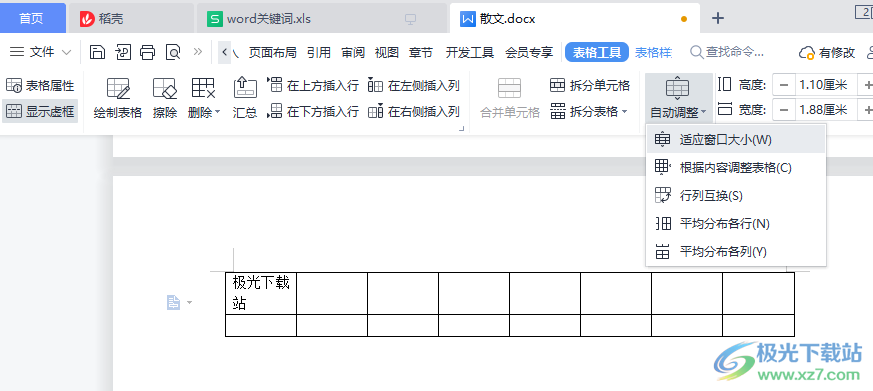
方法步骤
1、第一步,我们先打开WPS然后新建一个空白文档,在空白文档页面中,我们点击工具栏中的“插入”选项,然后点击打开“表格”再在文中插入表格
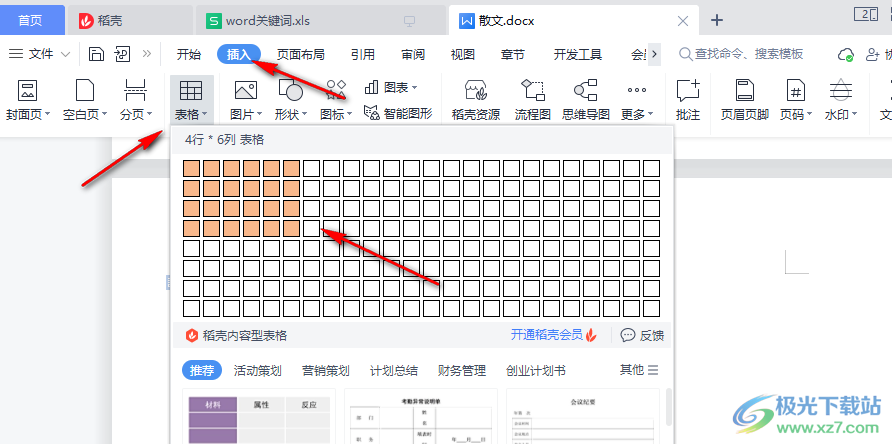
2、第二步,插入表格之后我么点击工具栏中的“表格工具”选项,然后在子工具栏中找到“自动调整”工具
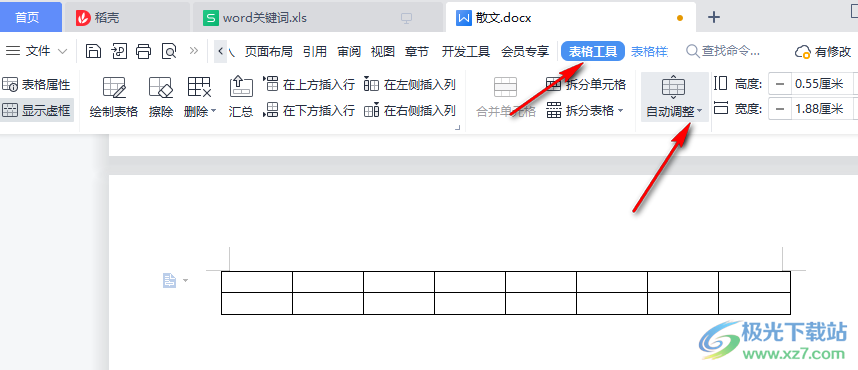
3、第三步,我们点击打开自动调整选项,然后在下拉列表中找到“适应窗口大小”选项,点击该选项
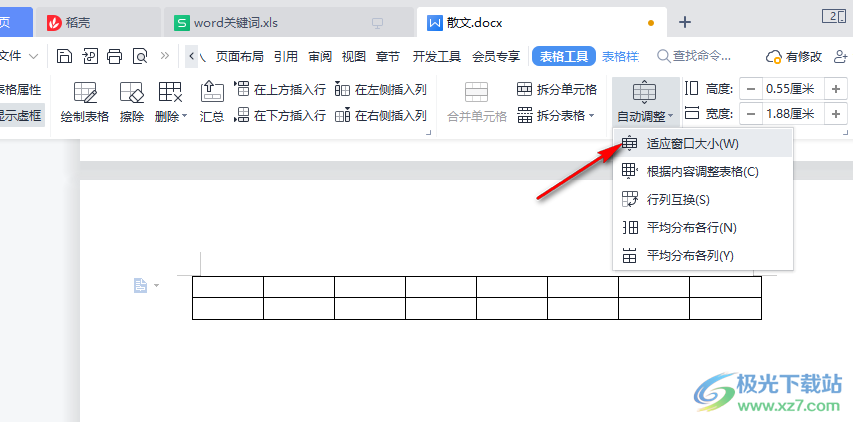
4、第四步,点击选择适应窗口大小之后我们在表格中输入的文字就能自动换行了
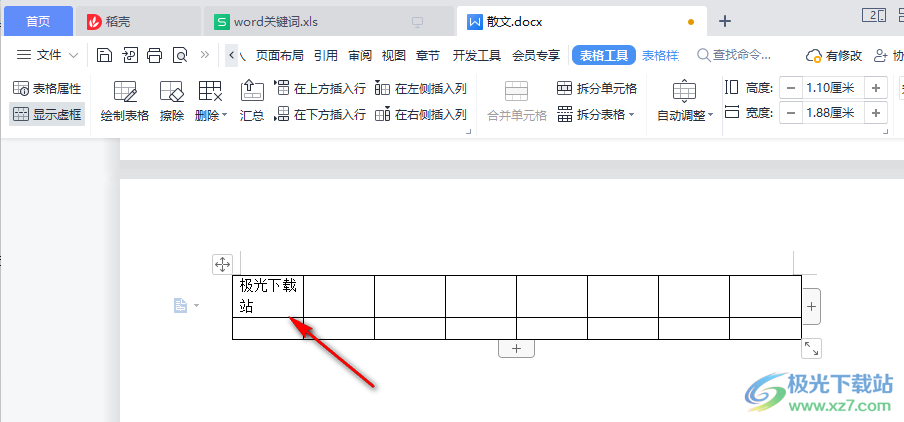
以上就是小编整理总结出的关于WPS Word文档表格打字自动换行的方法,我们打开WPS的Word文档然后插入表格,接着在工具栏中找到表格工具,再在表格工具的子工具栏中打开自动调整工具,并在下拉列表中点击选择“适应窗口大小”选项即可,感兴趣的小伙伴快去试试吧。
